

- Най-добри WoW настройки за 2025
Най-добри WoW настройки за 2025

World of Warcraft продължава да е силен и през 2025 г., и изглежда по-добре от всякога—ако знаете как да нагласите настройките си. Но да сме честни: тези графични опции понякога изглеждат като объркана магическа книга, писана от гном след прекалено много манa. Затова този наръчник обяснява всичко подробно! Ще намерите най-добрите графични настройки за производителност, визии и онази перфектна среда—без значение дали играете на стара картофена машина или на мощен компютър. Нека направим Азерот да блести (без да превръщаме ПК-то ви в космически нагревател)!
Също прочетете: WoW The War Within: Всичко, което трябва да знаете
Настройки на дисплея (в раздел Графика)
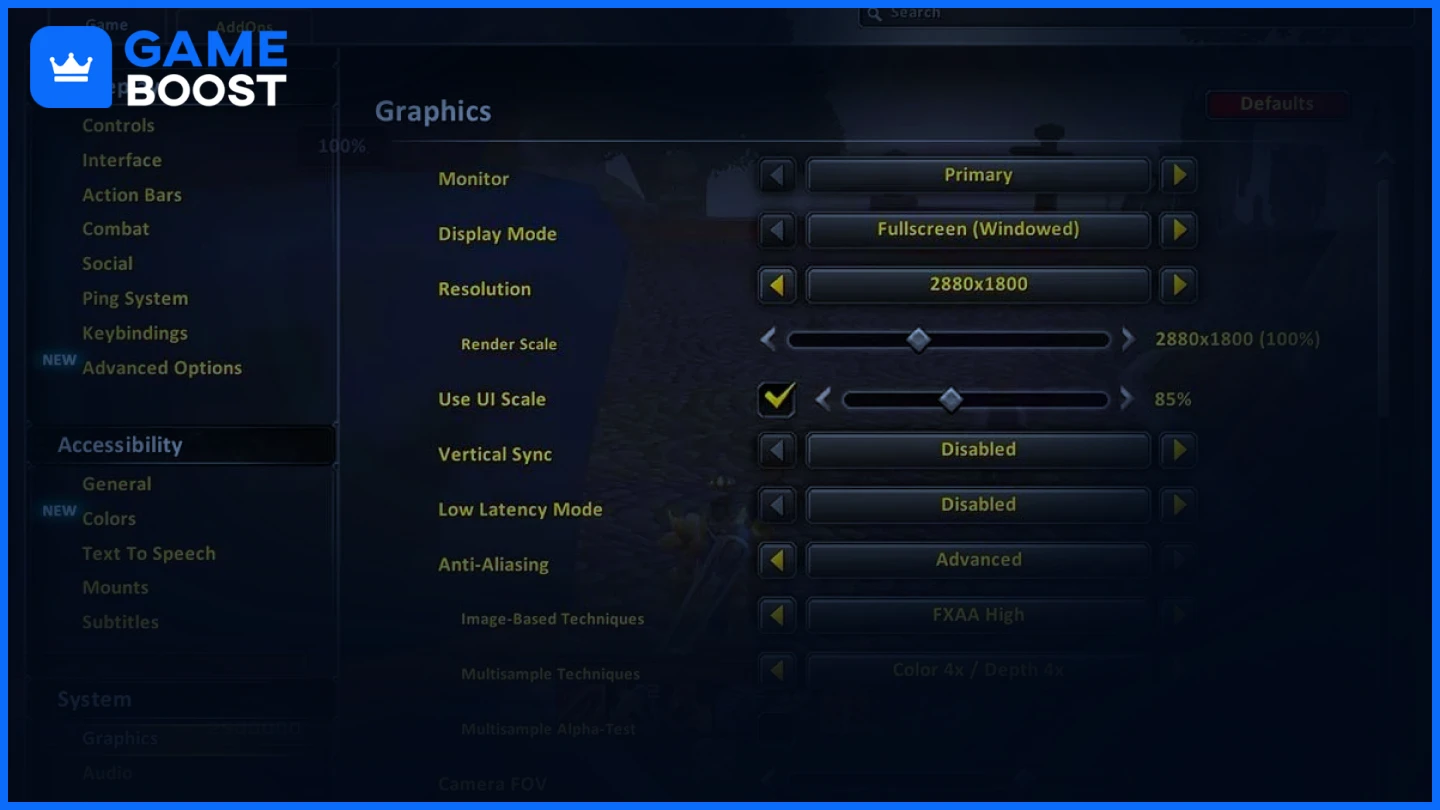
Настройването на дисплейните настройки помага за подобряване на FPS, като същевременно поддържа ясна и потапяща игра.
Настройка | Препоръчителна стойност | Причина |
|---|---|---|
Режим на показ | Цял екран | Осигурява оптимална производителност чрез отделяне на системните ресурси изключително за WoW, намалявайки фоновите смущения. |
Резолюция | Родната резолюция на вашия монитор | Осигурява ясна картина без изкривявания и максимизира яснота на екрана. |
Render Scale | 85–100% | 100% осигурява ясна картина; 85% повишава производителността с минимална загуба на качество. |
Вертикална синхронизация (V-Sync) | Изключено | Намалява забавянето на входа. Активирайте само ако има раздробяване на екрана. |
Макс ФПС на преден план | 144 (или честотата на опресняване на вашия монитор) | Синхронизира FPS с честотата на опресняване за по-плавен геймплей. |
Макс фон FPS | 30 | Пести ресурси, когато WoW работи във фонов режим. |
Също прочетете: Как да стигнете до Swamp of Sorrows - WoW Classic
Настройки на графиката
Настройването на графичните настройки повишава FPS, като същевременно запазва визуалната вярност.
Настройка | Препоръчителна стойност | Причина |
|---|---|---|
Качество на графиката | Персонализиран | Позволява индивидуално настройване за оптимална производителност и визуални ефекти. |
Резолюция на текстурата | Висок | Предлага детайлни текстури с малко въздействие върху производителността. |
Проектирани текстури | Разрешено | От съществено значение е да се виждат AoE ефекти и да се подобри разбирането за бойната ситуация. |
Качество на сенките | Нисък | Освобождава системни ресурси без значителна загуба на визуално качество. |
Liquid Detail | Ниско или Средно | Намалява натоварването на GPU при рендиране на вода. |
Плътност на частиците | Средно | Поддържа видимостта на ефектите от заклинания, като избягва визуален претоварване. |
SSAO | Деактивиран | Изключва амбиентното сенчесто за подобряване на FPS. |
Ефекти на дълбочината | Disabled | Минимално визуално влияние; по-добро представяне при изключено състояние. |
Ефекти на изчисляване | Disabled | Намалява ненужните GPU-интензивни ефекти. |
Режим Контур | Добре | Осветява NPC-та и предмети, без да засяга производителността. |
Details за средата | Средно | Поддържа потапящ свят, без да претоварва системата. |
Наземни препятствия | Ниско | Намалява растителността и отломките за по-добър FPS в открити зони. |
Гледна дистанция | 6–7 | По-ниските стойности подобряват представянето, особено в големи външни зони. |
Разширени графични настройки
Тези по-дълбоки настройки могат значително да повлияят на производителността в WoW.
Настройка | Препоръчителна стойност | Причина |
|---|---|---|
Тройно буфериране | Изключено | Спестява GPU ресурси, когато V-Sync е изключен. |
MSAA | None | Изключването подобрява FPS с минимална визуална разлика. |
FXAA | Ниско или деактивирано | Гладки ръбове с по-малко въздействие от MSAA. |
Ресемплинг Качество | Bilinear | Балансира яснота и производителност при скалиране на резолюцията. |
Физически взаимодействия | Само играч | Ограничава физиката до вашия персонаж, намалявайки натоварването на CPU/GPU. |
Ray Tracing | Disabled | Голямо увеличение на FPS чрез изключване на разширените светлинни ефекти. |
Graphics API | DirectX 12 | По-добра многопоточна обработка на процесора и производителност на графичния процесор. |
Hardware Cursor | Enabled | Подобрява отзивчивостта, особено в PvP. |
Намаляване на закъснението при въвеждане | Активирано | Намалява закъснението между въвеждането на команда и действието, подобрявайки времето за реакция. |
Оптимизация на производителността: Как да увеличите FPS в WoW
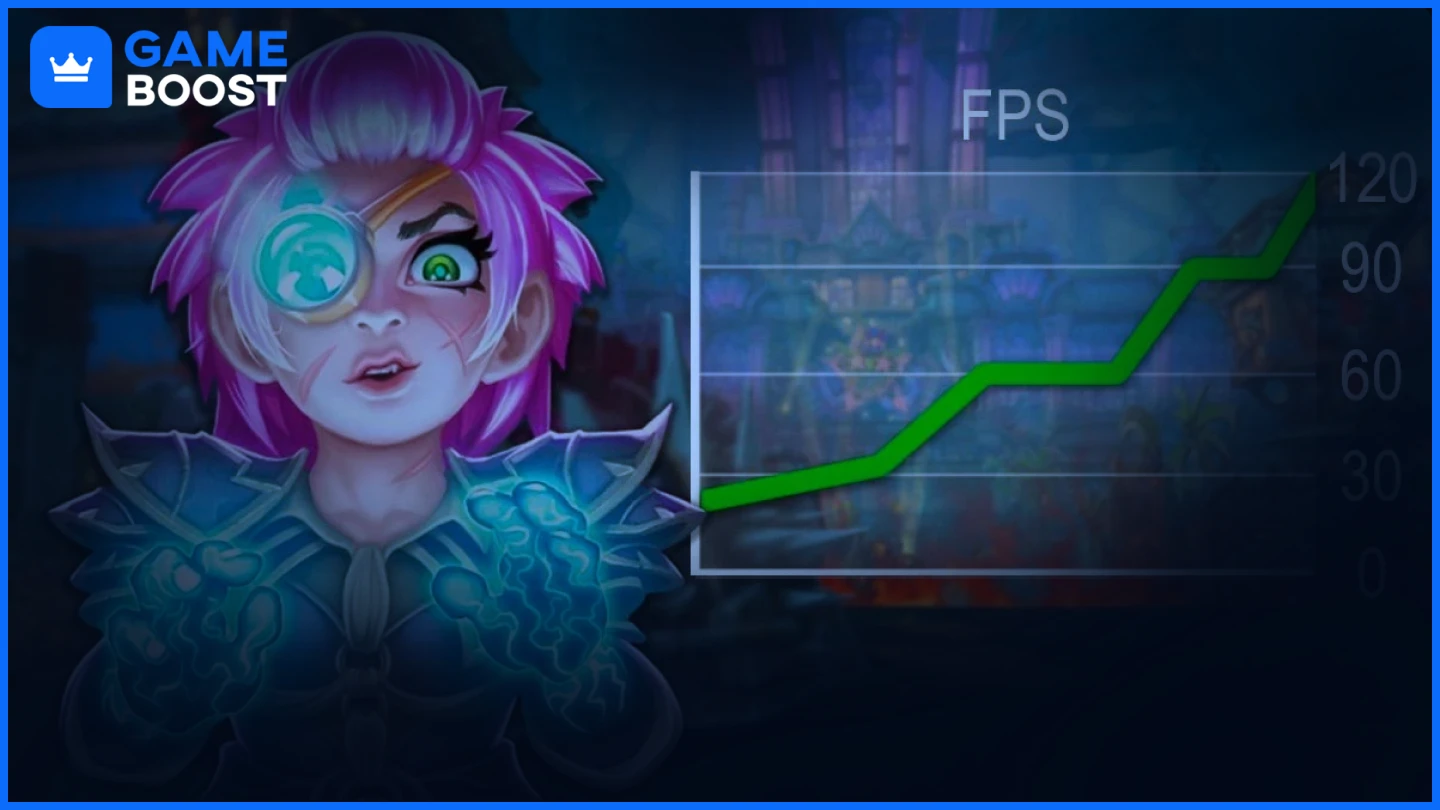
Ако системата ви има проблеми с падане на FPS, следвайте тези съвети за по-гладко изживяване в The War Within:
Актуализиране на графичните драйвери: Изтеглете най-новите драйвери от NVIDIA или AMD. Новите актуализации често включват оптимизации за WoW.
Изключете приложенията във фонов режим: Затворете уеб браузъри, оувърлеи (като Discord) и Windows Game Bar, за да освободите RAM и CPU.
Включете режим с висока производителност: В настройките на захранването на Windows изберете „Висока производителност“, за да приоритизирате игровата производителност.
Намалете използването на адонни добавки: Ограничете или оптимизирайте тежки адони като WeakAuras, Details! и Recount, за да предотвратите спадове на FPS при рейдове.
Активирайте NVIDIA Reflex (ако се поддържа): Значително намалява латентността за потребителите на NVIDIA — идеално за PvP и Mythic+ съдържание.
Настройки на Windows: Деактивирайте хардуерното ускорено планиране на GPU и Xbox Game Bar за намалена латентност.
Намалете тежките графични настройки: Насочете се към намаляване на качеството на сенките, плътността на частиците, SSAO и ефектите за изчисления.
Използвай DirectX 12: Осигурява по-добра ефективност на CPU/GPU с подобрена поддръжка на мултитрединг.
Почистете своя компютър и GPU: Натрупването на прах води до прегряване и намалена производителност — почиствайте редовно вентилаторите.
Актуализиране на хардуера (ако е необходимо): По-добра графична карта, 16GB+ RAM или преминаване към SSD може да направи голяма разлика.
Вижте също: Ръководство за подготовка за WoW Classic Фаза 4
Често задавани въпроси за настройките в WoW
П: Кои са най-добрите настройки в WoW за FPS?
A: Намалете настройки с високо натоварване на графиката като Shadow Quality, Particle Density, SSAO и Compute Effects. Запазете Render Scale между 90–100%, за да поддържате визуална яснота и същевременно подобрите производителността.
Q: Как да оптимизирам графичните настройки на WoW за по-добра производителност?
A: Настройте Graphics Quality на Custom, изключете Ray Tracing и Post-Processing Effects и намалете View Distance. Запазете активирани важни опции като Projected Textures за по-добра видимост по време на игра.
Q: How can I increase FPS in WoW?
A: Актуализирайте драйверите на графичната си карта, затворете фоновите приложения, включете Режим с висока производителност в Windows и превключете на DirectX 12. Намалете натоварващи настройки като сенки и ефекти, за да подобрите допълнително производителността.
Q: Защо трябва да изключа V-Sync в WoW?
A: Изключването на V-Sync намалява входното забавяне, което подобрява реактивността по време на PvP и динамични битки. Ако изпитвате разкъсване на екрана, използвайте G-Sync или FreeSync, ако мониторът ви ги поддържа.
Последни думи
Постигането на перфектния баланс между производителност и визия в WoW 2025 не трябва да е като raid boss. С няколко умни настройки, твоите приключения могат да станат по-гладки, по-ясни и много по-приятни.
Опитайте тези настройки, експериментирайте с това, което работи най-добре за вашата конфигурация и най-важното – забавлявайте се! Независимо дали щурмувате подземия или просто се отпускате в Stormwind, заслужавате да го правите със стил.
“ GameBoost - Цялостната платформа за гейминг услуги с мисия да промени наистина живота на всекидневните геймъри. Независимо дали търсите Валути, Предмети, Висококачествени акаунти или Boost-ове, ние сме тук за вас! ”




.webp?v=1748359576)